- Muallif Abigail Brown [email protected].
- Public 2023-12-17 07:04.
- Oxirgi o'zgartirilgan 2025-01-24 12:28.
Har qanday yozish bilan shug'ullanadigan har bir kishi uchun grammatikangizni ikki marta tekshirish usuliga ega bo'lish zaruratdir. Google Docs foydalanuvchilari grammatika sharhlari uchun yaxshi vositalarni topishda qiynalgan, ammo Google Docs uchun Grammarly bilan bu endi muammo emas. Agar siz Chrome brauzerida Google Docs-dan foydalansangiz, bu yozishingizni yaxshilash uchun mukammal vositadir.
Nega Google Docs Grammar Check uchun Grammarly dan foydalanasiz
Grammatika grammatika va boshqalarni tekshirish uchun eng mashhur vositalardan biridir. Agar siz Google Docs-da tez-tez yozsangiz, bu sizning yozishingizni yaxshilash va professional hujjatlarni yaratishni yanada osonlashtiradigan vositadir. Sahifaga qoʻygan soʻzlardagi grammatik xatolarni topish va tuzatishga yordam berish uchun hujjatni yozishda grammatika skanerlaydi.
Agar siz ish kabi ma'lum maqsad uchun yozayotgan bo'lsangiz yoki ma'lum uslubdan foydalanadigan kitoblar turkumini yaratsangiz, Grammarly-ni maxsus uslublar bilan ishlash uchun ham sozlashingiz mumkin. Misol uchun, agar sizning kompaniyangiz uslubi Oksford vergulidan saqlanmoqchi bo'lsa (oxirgisidan tashqari ro'yxatdagi barcha elementlardan keyin vergul), yo'lda qolishingizga yordam beradigan maxsus uslub elementini yaratishingiz mumkin. Ammo bu funksiyadan foydalanish uchun Grammarly’ning Business versiyasiga ega bo‘lishingiz kerak.
Grammarly uchun obunaning uchta darajasi mavjud. Bepul rejasi bir foydalanuvchi uchun grammatika, imlo va tinish belgilari uchun asosiy yozish tuzatishlarini taklif qiladi. Premium tarif rejasi bitta foydalanuvchi uchun ilgʻor fikr-mulohazalarni taklif qiladi va Business tarif rejasi uch yoki undan ortiq foydalanuvchi uchun ilgʻor fikr-mulohazalarni taqdim etadi.
Shaxsiy lugʻatingizga maxsus soʻzlarni hatto bepul hisob bilan ham qoʻshishingiz mumkin. Buning uchun siz Grammarly veb-saytidagi hisobingizga kirishingiz va Sozlash ni tanlashingiz kerak. U yerda siz Shaxsiy lugʻat ga soʻz qoʻshish variantini koʻrasiz.yoki Til sozlamalarini sozlashingiz mumkin.
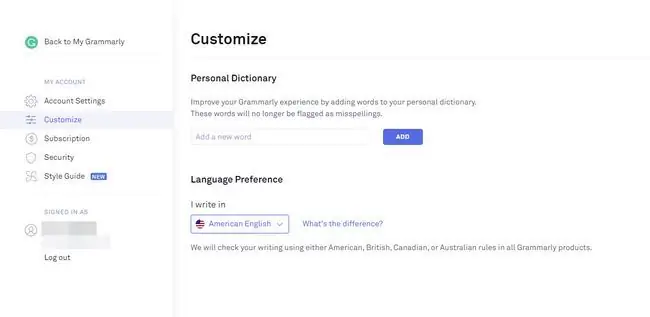
Qanday qilib oʻrnatish va Google Docs uchun Grammarlydan foydalanish
Google Docs uchun Grammarly-dan foydalanishga tayyorgarlik koʻrayotganda bilishingiz kerak boʻlgan birinchi narsa shundan iboratki, uni faqat Chrome brauzerida ishlatishingiz mumkin. Buning sababi, Grammarly for Google Docs aslida Chrome kengaytmasi boʻlib, u Google Docs bilan ishlash uchun yaratilgan.
-
Boshlash uchun avvalo Google Chrome uchun Grammarly kengaytmasini oʻrnatishingiz kerak. Siz uni Chrome do'konida topasiz. Buni qilgandan so‘ng, Chromega qo’shish tugmasini bosing.

Image -
Sizdan kengaytma qoʻshish soʻralishi mumkin. Kengaytma qoʻshish tugmasini bosing va keyin uni yuklash uchun bir necha daqiqa bering.

Image -
U tugagach, uni qoʻshish uchun bosgan tugma Kengaytmani olib tashlash ga oʻzgaradi. Chrome internet-doʻkonini yopishingiz mumkin.

Image
Google Docs-da Grammatikadan qanday foydalanish kerak
Kengaytmani oʻrnatganingizdan soʻng Google Docs uchun Grammarly dan foydalanishni boshlashingiz mumkin.
Dastlab, Chrome uchun Grammarly kengaytmasi faqat Grammarly premium obunachilari uchun mavjud edi. Endi bunday emas. Kengaytmadan foydalanish uchun Grammarly bilan roʻyxatdan oʻtishingiz kerak, lekin siz ilovaning bepul versiyasiga obuna boʻlishingiz va Google Docs uchun Grammarly-dan foydalanishingiz mumkin.
-
Grammarly kengaytmasini oʻrnatganingizdan soʻng Google Doc faylini birinchi marta ochganingizda sahifaning pastki oʻng burchagida qalqib chiquvchi xabar paydo boʻlib, Grammarly Google Docs uchun beta-sinovda ekanligini bildiradi. Kengaytmani Google Docs bilan ishlatish uchun UNNI YOQISH tugmasini bosing.

Image Agar siz Grammarly-ga onlayn kirgan boʻlsangiz, kengaytma ulanadi va undan foydalanishni boshlashingiz mumkin. Agar bunday bo'lmasa, uni birinchi marta ishlatganingizda tizimga kirish yoki hisob yaratish so'raladi. Ekrandagi ko'rsatmalarga rioya qiling va boshlash uchun bepul hisobni tanlang. Premium funksiyalardan foydalanaman deb hisoblasangiz, uni istalgan vaqtda yangilashingiz mumkin.
-
Pastki oʻng burchakdagi xabarlar oynasi Grammatika faolligini bildirish uchun oʻzgaradi. Sizda TEZKOR SAYOL KETISH opsiyangiz bor yoki agar YOQ RAHMAT tugmasini bossangiz, uni oʻtkazib yuborishingiz mumkin.
Shuningdek, ushbu parametr qizil doira ichida raqamni koʻrsatuvchi dialog oynasini koʻrasiz. Bu Grammarly sizda qancha grammatik xatolar borligini ko'rsatadi.

Image -
Grammatikada aniqlangan har bir xato (va qizil doiradagi raqam bilan koʻrsatilgan) hujjat matnida qizil rang bilan chizilgan.

Image -
Agar siz qizil rang bilan chizilgan soʻzni bossangiz, Grammatika boʻyicha tavsiya etilgan oʻzgarishlar qalqib chiquvchi oynada paydo boʻladi. Siz taklifni qabul qilish uchun ustiga bosing yoki taklifni e’tiborsiz qoldirish uchun Ignore tugmasini bosing va matnni avvalgidek qoldiring.

Image -
Har bir taklifni tuzatsangiz, sahifaning pastki oʻng burchagidagi qizil doiradagi xatolar soni kamayadi. Barcha xatolar tuzatilganda yoki e'tiborsiz qoldirilganda (yoki xatosi bo'lmagan hujjatni yuklagan bo'lsangiz), belgi yashil rangdagi Grammatika belgisiga aylanadi.

Image -
Shuningdek, Grammarly belgisida ba'zi boshqaruv elementlari yashiringan, hatto u yashil doira o'rniga raqam bo'lgan qizil doira bo'lsa ham. Agar kursorni belgi ustiga olib kelsangiz, ikkita qo'shimcha piktogramma paydo bo'lishini ko'rasiz. Ular:
- Fikr-mulohaza qoldiring Grammarly jamoasi uchun fikr-mulohaza qoldirishingiz uchun (bu beta-versiyada).
- Ushbu veb-saytda oʻchirib qoʻyish: Grammatikani faol boʻlgan istalgan veb-saytda vaqtincha oʻchirib qoʻyish imkonini beradi.
Grammatika yon panelidan foydalanish
Koʻp turdagi Grammatik bayroqlarga ega boʻlgan uzun hujjatlarda ishlayotganingizda, ular bilan ishlashning eng oson yoʻli Grammatika yon panelidan foydalanishdir.
Yon panelni koʻrish uchun hujjatning pastki oʻng burchagidagi Grammatika belgisini bosing (xato boʻlmasa yashil rang yoki xatolik boʻlsa qizil rang). Yon panel sahifaning o'ng tomonida ochiladi. Bu yerda siz Grammarly tomonidan belgilab qoʻyilgan elementlarni aylanib oʻtishingiz yoki maʼlum xato turini koʻrish uchun yon panellarning har birini bosishingiz mumkin, jumladan Correctness, Clarity, Engagement yoki Etkazib berish
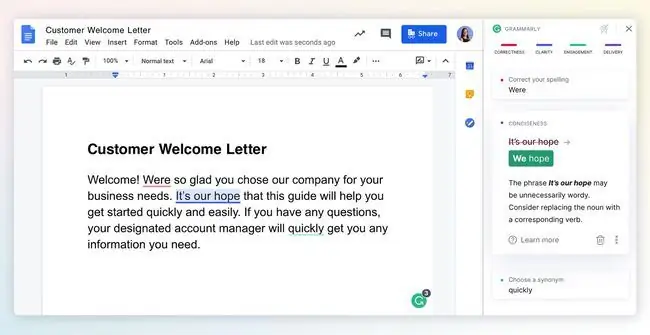
Kontentingiz uchun Grammatikadan maqsad qoʻying
Google Docs uchun Grammarly ilovasida mavjud boʻlgan qoʻshimcha funksiyalardan biri bu siz yaratgan kontentga maqsadlar qoʻyish qobiliyatidir. Bu xususiyatga kirish uchun Grammatika yon panelini oching va target belgisini bosing. Bu Maqsadlarni belgilash dialog oynasini ochadi, unda siz Tomoshabinlar, Formallik,parametrlarini sozlashingiz mumkin. Domen va Ton






